Modifica di OpenStreetMap
Panoramica
OpenStreetMap (OSM) è una comunità globale che mira a creare una mappa geografica dettagliata e libera del mondo e a fornire dati open-source aggiornati a ogni utente. Il plugin di modifica di OpenStreetMap consente di contribuire alla comunità.
Con OsmAnd e il plugin di modifica OSM, è possibile contribuire facilmente con le proprie informazioni a OpenStreetMap.org, ad esempio per creare o modificare PDI, aggiungere o commentare note e caricare tracce GPX registrate.
Parametri di configurazione richiesti
Per utilizzare il plugin Modifica di OpenStreetMap, è necessario effettuare le seguenti impostazioni:
- Abilitare il Plugin.
- Impostare la modifica di OpenStreetMap in qualsiasi profilo.
- Abilitare la visualizzazione di Note OSM (online) o Modifiche OSM sulla mappa nel menu Configura mappa.
Impostazioni
- Android
- iOS
- Menù → Componenti aggiuntivi → Modifiche OSM → Impostazioni
- Menù → Configura il profilo → Impostazioni dei componenti aggiuntivi → Modifiche OSM

- Menù → Componenti aggiuntivi → Modifiche OSM
- Menù → Impostazioni → Profili app → Modifiche OSM

Le impostazioni del plugin sono globali e si applicano a tutti i profili.
- Accedi a OpenStreetMap. Accedere per caricare le modifiche nuove o modificate. Utilizzare il metodo sicuro OAuth 2.0 o accedere al sito OSM. Per iOS, il pulsante per il metodo OAuth è disponibile solo per gli utenti con una versione supportata di iOS, 16.4
- Modifiche offline. Se questa impostazione è abilitata, le modifiche vengono prima salvate localmente (pulsante Salva) e caricate su richiesta. Se l'impostazione è disabilitata, le modifiche vengono caricate immediatamente (pulsante Carica).
- Utilizza dev.openstreetmap.org (solo per Android). Consente di abilitare dev.openstreetmap.org invece di openstreetmap.org per testare il caricamento di note OSM, PDI o tracce GPS. Quando è abilitato, si viene automaticamente disconnessi da OpenStreetMap.org. Questa impostazione è disponibile nell'elenco solo quando il plugin di sviluppo OsmAnd è abilitato.
- Aggiornamenti della mappa per i mappatori.
- Modifiche OSM. Toccare per aprire Menu → I miei luoghi → Modifiche OSM. Questa scheda elenca le note OSM non modificate. Le seguenti azioni sono disponibili con la nota: Carica, Mostra sulla mappa, Modifica nota OSM, Elimina. Le note caricate o eliminate non vengono più visualizzate nell'elenco.
Se si dispone di un abbonamento OsmAnd Pro, le modifiche apportate a OSM appariranno sulla mappa di OsmAnd entro un'ora. Assicurarsi che gli Aggiornamenti Live siano abilitati.
Autorizzazione
- Android
- iOS


Accedere per contribuire con modifiche e file GPX.
- Andare su openstreetmap.org e accedere o registrarsi.
- Toccare il campo Accedi a OpenStreetMap nell'app OsmAnd, quindi toccare il pulsante Accedi con OpenStreetMap.
Aggiornamenti gratuiti della mappa per i mappatori
- Android
- iOS

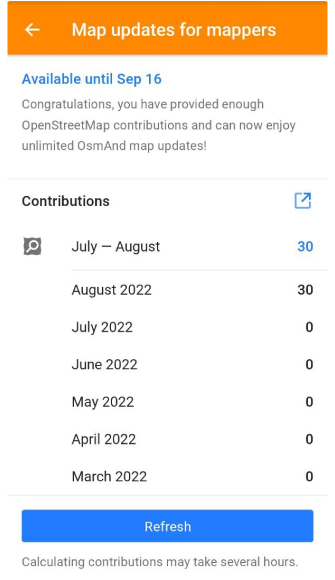


L'impostazione Aggiornamenti della mappa per i mappatori consente di abilitare gli aggiornamenti live se si è un contributore attivo di OpenStreetMap. In questo modo è possibile usufruire di aggiornamenti orari gratuiti della mappa, a differenza degli aggiornamenti mensili standard. I contributori attivi di OpenStreetMap.org possono avere diritto a un numero illimitato di aggiornamenti orari della mappa. Accedere a OpenStreetMap per verificare la propria idoneità agli aggiornamenti illimitati mensili e orari della mappa.
Livello di modifica OSM
- Android
- iOS
Andare a: Menù → Configura la mappa → OpenStreetMap


Andare a: Menù → Configura la mappa → OpenStreetMap

È possibile abilitare o disabilitare come livello separato la visualizzazione delle modifiche OSM nella sezione Configura mappa del Menu principale. Le modifiche OSM includono quanto segue:
- Note OSM (online). Visualizza le note pubbliche di OpenStreetMap create dagli utenti per evidenziare problemi di mappatura o richiedere aggiornamenti. Le note sono mostrate come marcatori interattivi che possono essere esaminati, aperti e risolti dai mappatori.
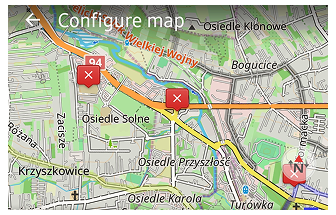
- Modifiche OSM. Mostra le proprie modifiche OSM locali memorizzate sul dispositivo prima del caricamento sul server di OpenStreetMap. Questo livello aiuta a esaminare la geometria e gli attributi degli oggetti modificati o aggiunti.
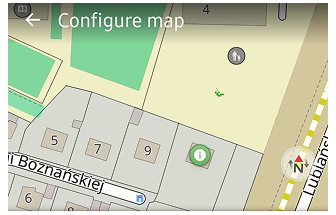
- Tag Fixme. Evidenzia gli oggetti contrassegnati con fixme=* in OSM. Questi elementi contengono commenti dei mappatori che indicano che le informazioni sono incomplete, incerte o necessitano di verifica sul campo.
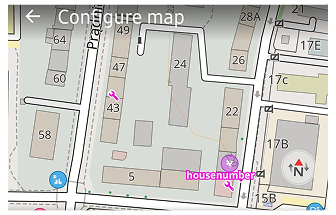
- Tag Note. Visualizza gli oggetti che contengono tag note=* — commenti dei mappatori incorporati direttamente nei dati OSM. Questi tag descrivono solitamente condizioni temporanee o contesto aggiuntivo per future modifiche.
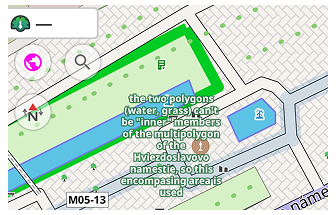
- Icone a bassi livelli di zoom. Abilita rappresentazioni semplificate simili a icone degli oggetti OSM utilizzando abbreviazioni brevi derivate dalle loro chiavi di tag principali. Il loro significato è descritto qui. Questa funzionalità rende più oggetti visibili ai bassi livelli di zoom senza sovraccaricare la mappa o causare sovrapposizioni di icone.
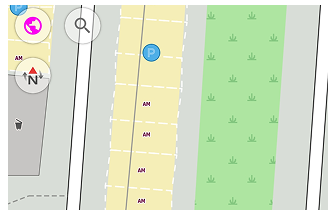
Creare / Modificare PDI
Il plugin di modifica di OpenStreetMap consente di creare nuovi oggetti sulla mappa chiamati punti di interesse o PDI. È possibile mappare un nuovo negozio, un punto di riferimento preferito, una panchina o un rifugio in modo che le persone possano trovarli.
- Toccare la mappa per posizionare un nuovo PDI, o toccare un PDI non ancora caricato.2. Toccare Azioni.
- Scegliere Crea PDI e aggiungere il suo nome e altre informazioni come orari di apertura, sito web, ecc. Quando si seleziona un PDI non caricato, Crea PDI cambia in Modifica PDI.
- A seconda dell'impostazione Modifica offline, è possibile salvare i dati localmente o caricarli.
Aggiungere tag
- Android
- iOS



È possibile aggiungere facilmente tag OSM al PDI. Quando si inseriscono alcuni caratteri nella barra di ricerca, il programma suggerisce i possibili tag.
Modifiche offline.
È possibile visualizzare, caricare su OSM o eliminare i PDI in I miei luoghi → Modifiche OSM. È anche possibile esportare le modifiche ai PDI in un file OSC e importarlo in JOSM.
Aggiungere tipi di PDI non supportati
Nella scheda Avanzate, è possibile aggiungere tipi di PDI non supportati che possono essere utili per il proprio compito specifico. Questa opzione consente di inserire manualmente i dati dei PDI, estendendo così le funzionalità dell'applicazione.
Un esempio di tipo di PDI non supportato che è possibile aggiungere è amenity=freeshops. Questo tipo può essere utile se si desidera contrassegnare negozi gratuiti o luoghi che forniscono prodotti gratuiti.
Per aggiungere tipi di PDI non supportati, seguire questi passaggi:
- Aprire la scheda Avanzate.
- Toccare Tipo di PDI.
- Inserire la chiave amenity e il valore freeshops nei campi appropriati.
- Compilare il resto dei dati richiesti per questo PDI.
- Toccare Aggiungi tag per aggiungere il nuovo PDI al proprio database.
Ricordare che quando si aggiungono tipi di PDI non supportati, è importante assicurarsi che i dati siano inseriti correttamente per garantire il corretto funzionamento dell'applicazione e la successiva elaborazione delle informazioni.
Creare / Modificare una nota OSM
- Android
- iOS
Andare a: Menù → Configura la mappa → Note OSM (online)


Andare a: Menù → Configura la mappa → Note OSM (online)

Per modificare, commentare o chiudere le note OSM, abilitare la loro visualizzazione sulla mappa nel menu Configura mappa.
- La funzione Note OSM consente di aggiungere note alla mappa. In queste note, è possibile descrivere errori o scrivere informazioni mancanti nei dati di OpenStreetMap. Voi e altri utenti potete lasciare commenti sulle vostre note.
- È possibile aiutare altri utenti controllando le loro domande o problemi, fornendo commenti e quindi chiudendo le note risolte.
- Per saperne di più sulle Note di OpenStreetMap qui.
Per creare una nota, non è necessario accedere a OpenStreetMap.org, è possibile inviarla in modo anonimo.
- Toccare la mappa dove deve essere posizionata la nuova nota OSM (o toccare una nota non caricata) e selezionare Azioni.
- Se si desidera aggiungere informazioni a una nota esistente o a una nota non caricata, modificare un commento o chiudere una nota, toccare la nota OSM sulla mappa e selezionare l'azione richiesta.
- È possibile caricare le modifiche non appena si è disponibili online. È anche possibile annullare le modifiche prima che vengano caricate.
Le note OSM caricate non sono visibili sulle mappe di OsmAnd in modalità offline.
Traccia GPS
Le tracce GPS registrate sono utili per:
- Mappatori. Le tracce possono essere utilizzate per mappare tutti i tipi di percorsi.
- Navigazione. Sulla base dei dati del file GPX caricato, le applicazioni di navigazione e i dispositivi speciali possono calcolare le tracce.
- Condividere informazioni sulle tracce e sui percorsi registrati su mappe basate su OpenStreetMap.
Le tue tracce verranno aggiunte alle tracce OSM entro un'ora, dove saranno disponibili per te e per altri per la visualizzazione, la ricerca e l'utilizzo.
Caricare una traccia GPS
- Android
- iOS


Per caricare la traccia GPS, seguire i passaggi seguenti:
- Trovare la traccia richiesta nella scheda Menù → I miei luoghi → Tracce.
- Toccare il menu a tre punti accanto al nome della traccia e selezionare Esporta.
Impostazioni:
- Descrizione. Consente di aggiungere una descrizione alla traccia. La descrizione si applica a tutte le tracce selezionate. Se non si inserisce nulla nel campo, i nomi delle tracce per ogni singola traccia vengono utilizzati come descrizioni.
- Etichette. Questa voce nella sezione delle impostazioni consente di aggiungere tag per identificare la traccia. Il tag predefinito è "osmand". Se la traccia è stata registrata con un'attività specifica in base al profilo selezionato, questa attività viene anche aggiunta automaticamente come tag durante il caricamento. Per gruppi di tracce caricate, ogni traccia riceve il proprio tag di attività. Per alcuni profili (ad es. Trasporto pubblico), il tag di attività non viene aggiunto. È possibile inserire manualmente tag aggiuntivi, separati da virgole.
- Visibilità. Visibilità della traccia per gli utenti OSM:
- Pubblica significa che la traccia è pubblicamente disponibile e visualizzata in forma grezza nelle tue tracce GPS, negli elenchi di tracce GPS e negli elenchi di tracce con timestamp. I dati trasmessi tramite l'API non sono riferiti alla tua pagina della traccia. I timestamp dei punti della traccia non sono disponibili tramite l'API GPS pubblica e i punti della traccia non sono ordinati cronologicamente.
- Identificabile significa che la traccia sarà visualizzata pubblicamente nei tuoi punti di traccia GPS e negli elenchi pubblici di tracce GPS, il che significa che altri utenti potranno scaricare la traccia grezza e associarla al tuo nome utente. I dati pubblici dei punti di traccia con timestamp dall'API GPS passati attraverso l'API dei punti di traccia si collegheranno alla tua pagina della traccia originale.
- Tracciabile significa che la traccia non viene visualizzata negli elenchi pubblici, ma i punti della traccia elaborati con timestamp da essa (che non possono essere collegati direttamente a te) vengono caricati dall'API GPS pubblica.
- Privata significa che la traccia non viene visualizzata negli elenchi pubblici, ma i punti della traccia da essa in ordine non cronologico sono disponibili tramite l'API GPS pubblica senza timestamp.
- Account - Account OSM.
È possibile selezionare più di una traccia da caricare su OSM. Per fare ciò, toccare l'icona Carica su OpenStreetMap nella parte inferiore dello schermo, selezionare le tracce utilizzando la casella di controllo, toccare Carica e quindi Continua.
Generare un file OBF
È possibile creare un file OBF con OsmAndMapCreator se si dispone di un ampio database di tracce GPX. Si tratta di una raccolta di tracce da osmand.net con il tag 'gpsies', una raccolta di tracce scaricate da OpenStreetMap o la propria raccolta.